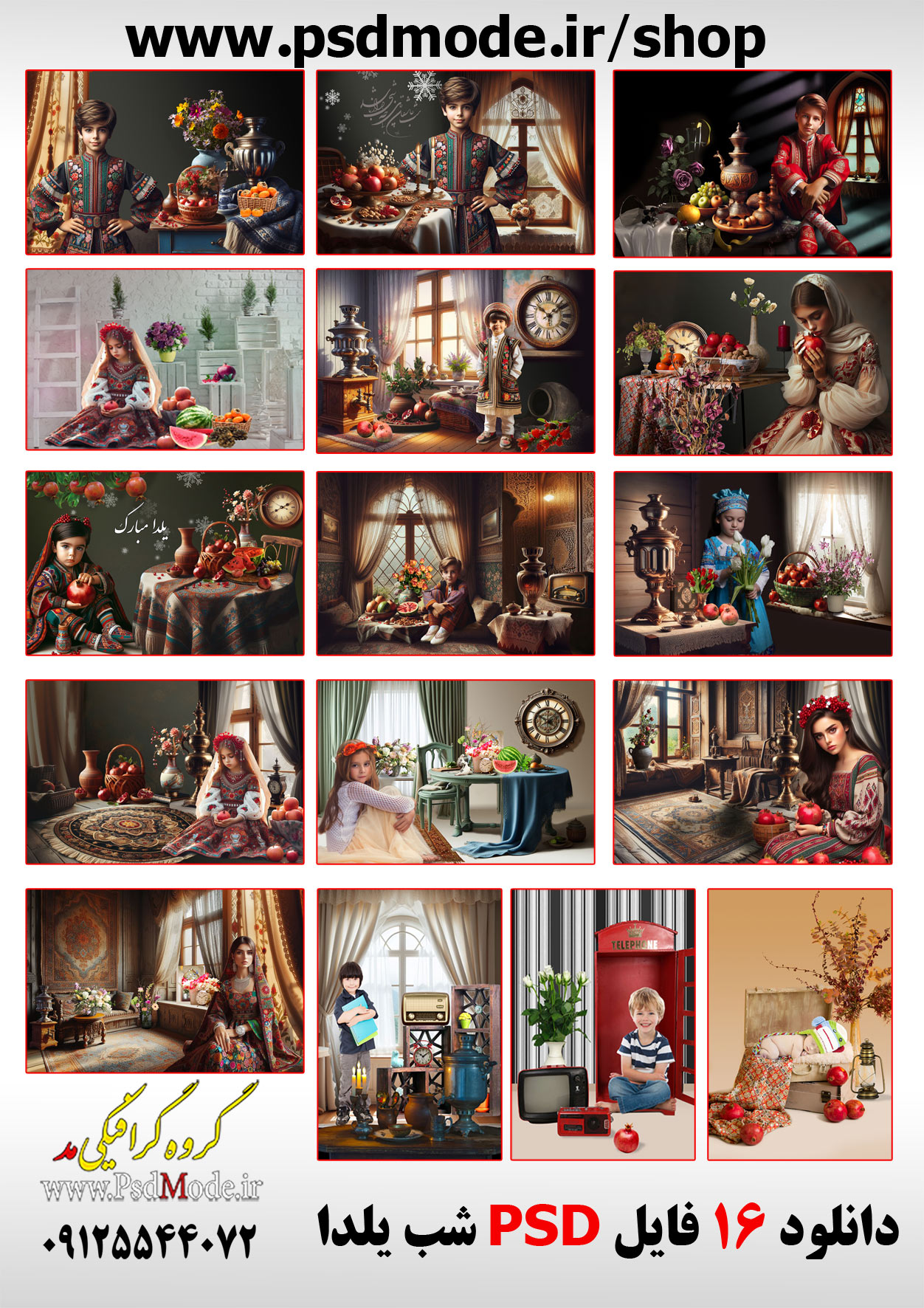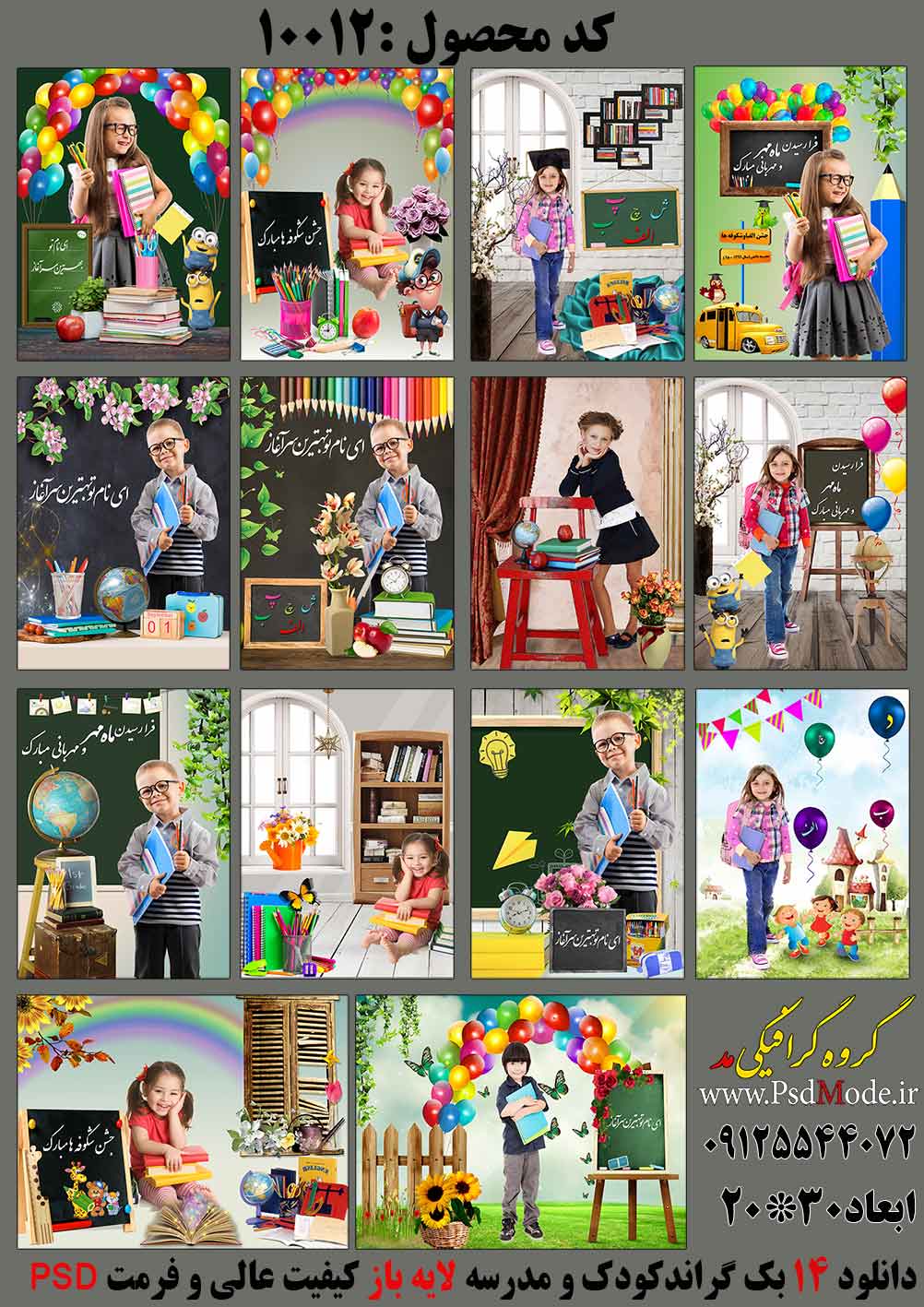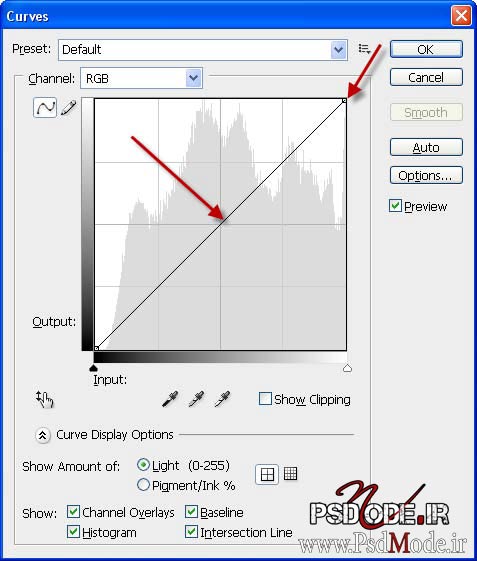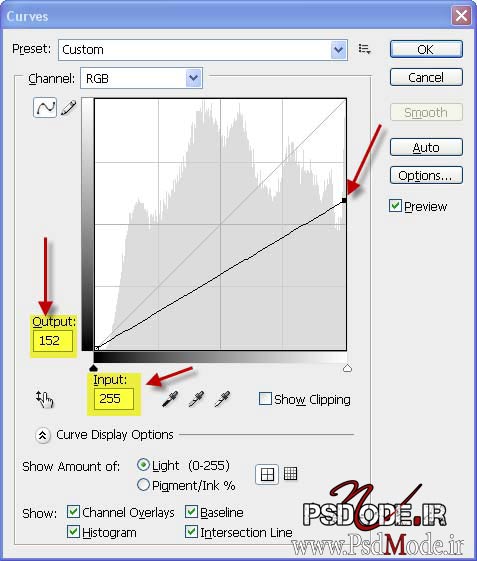- دسته بندی : فیگور کودک
- گـروه گـرافیکی مـد : -
- ۰ دیدگاه
ویرایش ناحیه انتخاب شده در فتوشاپ
گاهی ممکن است بخواهید کل تصویر به جز ناحیه انتخاب شده را به رنگ سیاه دربیارید از آنجایی که ناحیه خارج از ناحیه انتخاب شده محدوده حفاظت شده حساب میشود باید جای قسمت انتخابی را با قسمت حفاظت شده تغییر دهیم و همه قسمت های تصویر به جز قسمت داخل دایره فعال کرده و قسمت دایره را به قسمت محافظت شده درآوریم تا با سیاه کردن قسمت خارج از ناحیه دایره تصویر داخل دایره بدون تغییر بماند .
بدین منضور از منوی Select گزینه Invers یا (Ctrl+Shift+I) را انتخاب کنید با توجه با اینکه ناحیه قبلی انتخابی هنوز وجود دارد یک ناحیه انتخابی دیگر در دور کادر ایجاد میشود .
اکنون کل تصویر انتخاب شده و میتوانید هر تغییری را به جز ناحیه انتخابی دایره اعمال کنید اکنون به این مسیرزیر بروید
Ctrl+M) Image >> Adjustment >>Curves) بروید .
حال در قسمت باز شده پنجره Curves برروی قسمت کنترل بروید و آن را به سمت پایین بکشید .
همچنین میتوانید با تایپ عدد در قسمت Output و Input روشنی و تیرگی تصویر را تعین کنید. میبینید بجز ناحیه سر تمامی نواحی دیگر تغییر کردن .